객체 버전 추가 및 제거
프로젝트 내의 객체는 버전이 지정됩니다. 모델의 소스 파일이 변경되면 새 버전의 파일을로드 할 수 있습니다. Mari 프로젝트에서 모델을 업데이트하고 페인트 한 모든 텍스처를 유지합니다.
새 버전의 모델을 추가하면 Mari 패치 번호가 변경되지 않았다고 가정하고 업데이트 된 지오메트리에 기존 텍스처를 투영합니다. 새 버전의 객체를 추가 할 때마다 특히 패치 번호가 변경된 경우 이미 페인트 한 텍스처를 확인하십시오.
모든 객체는 초기 버전으로 시작합니다. 최소한 하나의 객체 버전이 남아있는 한 버전을 추가하고 제거 할 수 있습니다. Mari 다른 제한 사항을 적용하지 않습니다. 예를 들어, 개체에 세 가지 버전이있는 경우 세 가지 버전 중 하나를 삭제할 수 있습니다.
팁: Mari 새 버전으로 추가 할 수있는 항목을 제한하지 않습니다 (자산을 개발할 때 어떤 종류의 모델 변경이 필요한지 알 수 없으므로!). 결과적으로 any 개체 파일을 기존 파일의 새 버전으로 사용하기 때문에 실수로 잘못된 파일을 추가하지 않도록주의하십시오.
기존 객체에 새 버전을 추가하려면
| 1. | 의 객체를 마우스 오른쪽 버튼으로 클릭하십시오. Objects 팔레트를 선택하고 Add Version 드롭 다운 메뉴에서 |
그만큼 Add VersionSettings 대화 상자가 표시됩니다.
| 2. | 업데이트 된 객체의 파일을 선택하고 클릭 Open. |
Mari 객체의 히스토리에 새 버전을 추가하고 새 버전을 표시하도록 디스플레이를 업데이트합니다.
팁: 새 메시로 이동할 때 왜곡되었을 수있는 오브젝트의 기존 페인트를 확인하십시오.
객체 버전을 제거하려면 Objects 팔레트와 선택 Remove Version 드롭 다운 메뉴에서
객체 버전간에 선택 그룹 저장
Mari 객체 버전간에 선택 그룹을 유지합니다. 다른 선택 그룹을 포함하는 여러 버전의 객체가있는 경우 다음과 같은 방법으로 가져올 수 있습니다. Mari:
| 1. | 시작하다 Mari 프로젝트를 엽니 다. |
| 2. | 에서 Objects 팔레트에서 필요한 객체를 마우스 오른쪽 버튼으로 클릭하고 Add Version 드롭 다운 메뉴에서 |
그만큼 Add Version 대화 상자가 열립니다.
| 3. | 선택 그룹이 포함 된 오브젝트 버전의 파일을 선택하고 클릭하십시오. Open. |
그만큼 Add Version Settings 대화 상자가 열립니다.
| 4. | 에서 Merge Type 필드에서 선택 Just Merge Nodes. |
| 5. | 에서 Merge Selection Groups 필드에서 선택 Merge selection groups with the same name. |
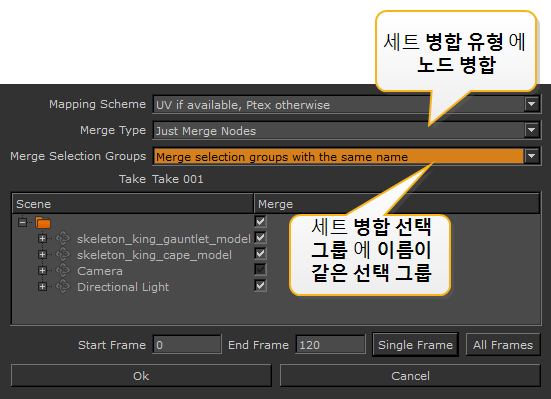
객체 버전의 파일을 가져오고이 최신 버전의 선택 그룹 이름이 검은 색 글꼴로 표시됩니다. Selection Groups 팔레트. 검은 색 글꼴은 필요한 개체 버전이 Objects 팔레트.
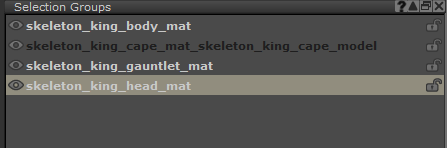
| 6. | 에서 Objects 팔레트, Geometry 섹션에서 방금 가져온 개체의 버전 (이 경우 최신 버전)을 선택하십시오. |
선택 그룹 이름은 회색 글꼴로 표시됩니다. Selection Groups 팔레트. 회색 글꼴은 모델에서 선택 그룹을 표시 할 수 있음을 나타냅니다. 선택한 객체 버전에 포함 된 선택 그룹이 모델에 표시됩니다.
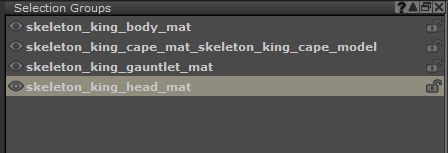
| 7. | 에서 Selection Groups 팔레트에서 선택 그룹 이름을 클릭하거나 Shift + 여러 선택 그룹 이름을 선택하십시오. |
사용 Select 수단 ![]() 에 Tool 도구 모음을 선택하면 선택 사항이 캔버스에 반영되어 녹색으로 강조 표시됩니다.
에 Tool 도구 모음을 선택하면 선택 사항이 캔버스에 반영되어 녹색으로 강조 표시됩니다.
도움이되지 않은 죄송합니다
왜 도움이되지 않습니까? (해당되는 모든 것을 체크하세요)
의견을 보내 주셔서 감사합니다.
찾고있는 것을 찾을 수 없거나 워크 플로에 대한 질문이있는 경우 시도해보십시오 파운드리 지원.
학습 내용을 개선 할 수있는 방법에 대한 의견이 있으시면 아래 버튼을 사용하여 설명서 팀에 이메일을 보내십시오.
의견을 보내 주셔서 감사합니다.